La solution cloud OneDrive existe depuis un certain temps et a sa part considérable du gâteau sur la part de marché.
Avec l'introduction de Windows 10, il a fait une percée avec les versions gratuite et Bussines. Cependant, le client de bureau a eu sa juste part de problèmes depuis sa présentation.
Une erreur courante est la OneDrive est plein notification qui apparaît fréquemment. Faut-il dire que c'est une fausse alerte et qu'il y a beaucoup d'espace libre?
À cette fin, nous avons fourni quelques solutions qui devraient être utiles. Si vous voyez cette erreur régulièrement, assurez-vous de les vérifier.
Comment puis-je réparer OneDrive est une erreur / un bogue complet dans Windows 10
- Dissocier le compte
- Exécuter l'utilitaire de résolution des problèmes OneDrive
- Changer le dossier de synchronisation sur votre PC
- Réinitialiser OneDrive
- Réinstaller OneDrive
- Utilisez le navigateur au lieu du client de bureau pour le moment
1. Dissocier le compte
La première étape évidente consiste à essayer de dissocier votre compte de la machine actuelle et de le relier à nouveau. Ce faisant, vous devriez être en mesure de résoudre des bogues occasionnels.
Puisque nous sommes certains que vous avez en effet beaucoup d'espace libre et que l'erreur continue à apparaître, il y a de fortes chances que la simple dissociation fasse le travail.
Voici comment dissocier et lier un compte OneDrive dans Windows 10:
- Faites un clic droit sur le OneDrive icône dans la zone de notification et ouvrez Réglages.
- Sélectionnez le Compte languette.
- Clique sur le Dissocier ce PC bouton.
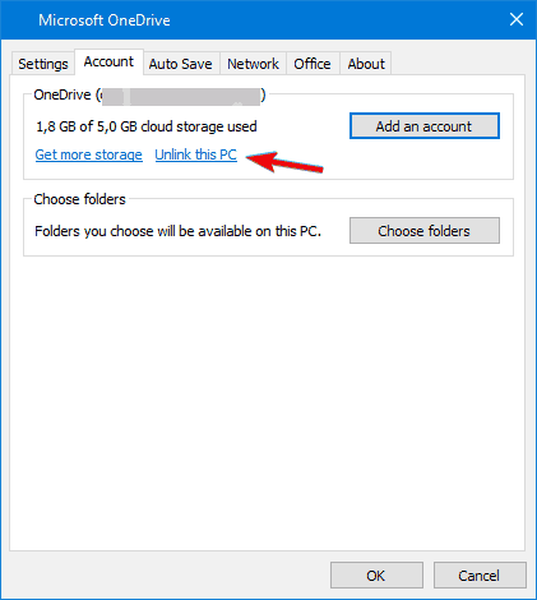
- Connectez-vous avec votre identifiants.

- Sélectionnez l'emplacement du Dossier OneDrive.
2. Exécutez l'utilitaire de résolution des problèmes OneDrive
Lorsque OneDrive est devenu la partie intégrée et préinstallée de Windows 10, certains problèmes sont apparus.
Afin de résoudre ces problèmes, l'équipe OneDrive propose l'utilitaire de dépannage OneDrive spécialisé qui peut être téléchargé.
Une fois exécuté, il devrait résoudre certains des problèmes mineurs et le bogue OneDrive est plein devrait être dans ce panier.
Suivez ces étapes pour exécuter l'utilitaire de résolution des problèmes OneDrive dédié dans Windows 10:
- Téléchargez le Outil de dépannage OneDrive ici.
- Exécutez l'outil et choisissez Suivant.
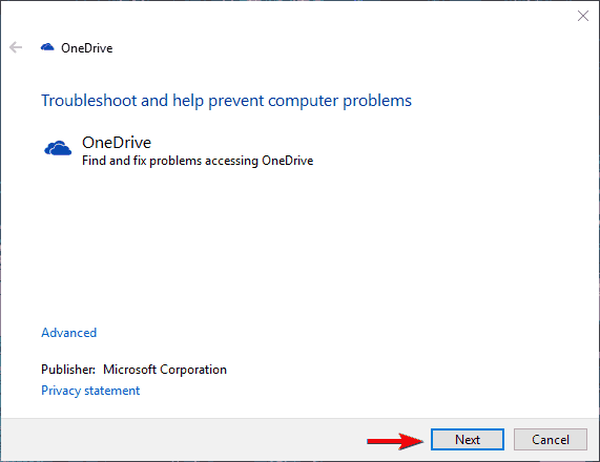
- Attendez la résolution des erreurs identifiées et redémarrez votre PC.
3. Changez le dossier de synchronisation sur votre PC
Une autre raison possible de cette erreur est vraiment le manque d'espace. Pas d'espace sur lequel l'invite d'erreur informe.
À savoir, assurez-vous d'avoir suffisamment d'espace sur la partition qui contient les fichiers synchronisés.
Si vous manquez d'espace libre, assurez-vous de synchroniser vos fichiers et de supprimer ceux dont vous n'avez pas besoin pour une utilisation immédiate.
Vous pouvez y accéder plus tard via le navigateur de toute façon.
D'autre part, si une partition est pleine (la partition système est souvent livrée avec moins d'espace de stockage), vous pouvez transférer votre dossier OneDrive vers une partition secondaire.
Cela devrait vous soulager de l'erreur actuelle et vous aurez plus d'espace pour gérer vos données.
Voici comment procéder en quelques étapes simples:
- dans le Zone de notification, faites un clic droit sur le OneDrive icône et ouvrir Réglages.
- Sous le Compte onglet, cliquez sur Dissocier ce PC bouton.
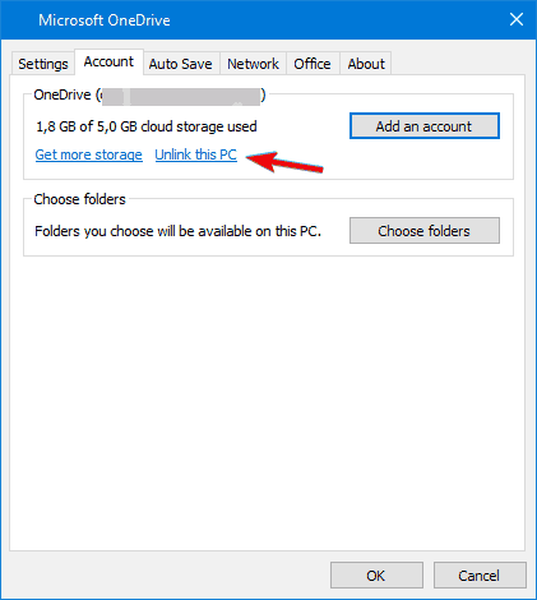
- S'identifier avec vos identifiants.
- Sélectionnez un autre emplacement pour le dossier OneDrive local et les fichiers que vous souhaitez synchroniser. S'il y a beaucoup de fichiers, la synchronisation peut prendre un certain temps en fonction de leur taille et de votre bande passante.
Si le problème persiste, parcourez la liste.
4. Réinitialisez OneDrive
Outre la réinstallation de OneDrive (qui est possible car les utilisateurs peuvent supprimer OneDrive de nos jours et ce n'était pas le cas auparavant), vous pouvez réinitialiser ses paramètres.
Il existe un fichier exécutable spécial à cet effet, et il est caché dans le dossier AppData. Une fois que vous l'avez exécuté, il devrait actualiser l'installation de OneDrive.
Ces instructions devraient vous montrer comment:
- presse Touche Windows + R pour ouvrir la ligne de commande d'exécution élevée.
- Dans la ligne de commande, collez ou tapez la ligne suivante et appuyez sur Entrée:
- % localappdata% \ Microsoft \ OneDrive \ onedrive.exe / reset

- % localappdata% \ Microsoft \ OneDrive \ onedrive.exe / reset
- Faites un clic droit sur le OneDrive icône dans la zone de notification de la barre des tâches et ouvrez Réglages.
- Connectez-vous à nouveau.
5. Réinstaller OneDrive
Si la proposition d'étape susmentionnée échoue, la réinstallation est le dernier recours. Vous n'avez pas besoin de télécharger à nouveau OneDrive car ses fichiers d'installation sont toujours stockés sur votre système.
La réinstallation de OneDrive vous donnera un nouveau départ à partir de zéro, vous devrez donc le configurer à nouveau.
Suivez ces instructions pour réinstaller OneDrive dans Windows 10:
- presse Touche Windows + I pour ouvrir les paramètres.
- Ouvert applications.
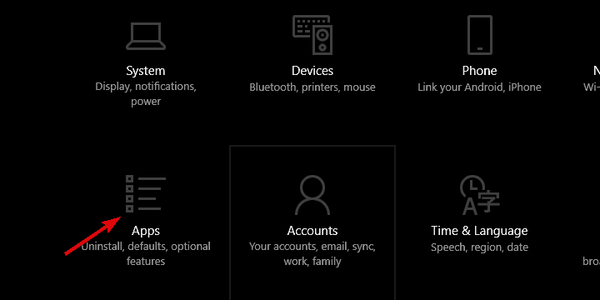
- Sélectionner Applications et fonctionnalités dans le volet gauche.
- dans le Barre de recherche, type Un et étendre OneDrive.
- Désinstaller OneDrive.
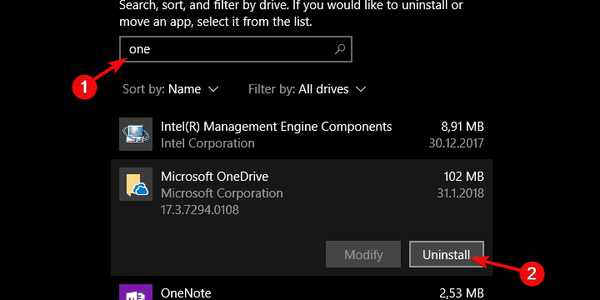
- Maintenant, suivez ce chemin:
- C: \ Users \: Votre nom d'utilisateur: \AppData \ Local \ Microsoft \ OneDriveUpdate
- Double-cliquez sur le OneDriveSetup.exe fichier et exécutez le programme d'installation.
- Une fois l'installation terminée, connectez-vous et recherchez les modifications.
6: Utilisez le navigateur au lieu du client de bureau pour le moment
Enfin, si aucune des solutions fournies n'a supprimé l'invite OneDrive, nous craignons que nous ne puissions pas faire grand chose..
Vous devez envoyer le ticket à Microsoft en expliquant votre problème. Et peut-être, et juste peut-être, ils trouveront que cela vaut la peine d'être abordé dans les futures mises à jour.
Comme alternative, vous pouvez toujours utiliser la version navigateur de OneDrive pour accéder à vos fichiers, télécharger de nouveaux ou télécharger des anciens sans problèmes.
Connectez-vous simplement avec vos informations d'identification Microsoft et vous devriez être prêt à partir.
Cela devrait le conclure. Si vous avez des questions ou des suggestions concernant OneDrive est une erreur complète dans Windows 10, soyez gentil et partagez-les avec nous dans la section commentaires ci-dessous.
FAQ: en savoir plus sur les problèmes OneDrive
- Que se passe-t-il si mon OneDrive est plein?
- Comment nettoyer mon OneDrive?
Commencez par vider l'ancienne corbeille. Cliquez sur l'icône Paramètres, cliquez sur option et cliquez sur la corbeille vide. Si vous ne pouvez pas supprimer certains fichiers de la corbeille, lisez ce guide complet pour savoir comment résoudre ce problème.
- Combien d'espace libre obtenez-vous avec OneDrive?
Note de l'éditeur: Cet article a été initialement publié en février 2018 et a depuis été remanié et mis à jour en avril 2020 pour plus de fraîcheur, d'exactitude et d'exhaustivité..
- onedrive
 Friendoffriends
Friendoffriends

![Microsoft déploie Windows 8.1 Enterprise Preview [Télécharger]](https://friend-of-friends.com/storage/img/images/microsoft-rolls-out-windows-81-enterprise-preview-[download].jpg)
![Remise à niveau vers Windows 8 Professionnel depuis Windows XP et réduction de 15% [Utilisateurs professionnels]](https://friend-of-friends.com/storage/img/images/windows-8-pro-discount-upgrade-from-windows-xp-and-get-15-off-[business-users]_2.jpg)
